Adakalanya kita mempunyai file / folder yang tidak ingin diketehaui oleh siapapaun. Sedangkan, komputer / laptop yang kita gunakan sering kali dipinjam oleh orang lain. Biasanya kita menghiden(menyembunyikan) file /folder tersebut dengan cara mengubah propertiesnya.
Setidaknya hal itu sedikit membantu untuk menyembunyikan file tersebut dari seseorang. Akan tetapi, file tersebut masih muncul ketika kita mengubah pengaturan untuk menampilkan file-file tersembunyi dari menu Folder Options pada explorer.
Solusi untuk masalah tersebut bisa diselesaikan dengan mengubah properties dari file / folder tersebut menjadi super hiden. Kenapa disebut super hiden, karena file tersebut tidak akan tampak walaupun pengaturan pada explorer diset untuk menampilkan file-file tersembunyi.
Contohnya, saya membuat dua folder baru yang diberi nama "Folder 1" dan "Folder 2". "Folder 1" akan dihiden dengan cara biasa (klik kanan pada folder-> properties->hiden). Sedangkan "Folder 2" disembunyikan dengan cara super hiden
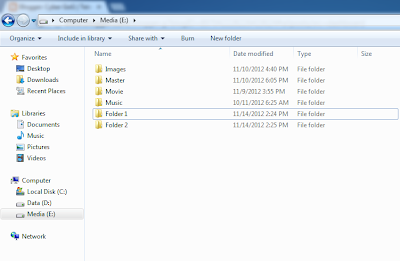 |
| Contoh : dua folder yang akan disembunyikan |
Untuk "Folder 1" cara menyembunyikannya
Klik kanan pada folder / file
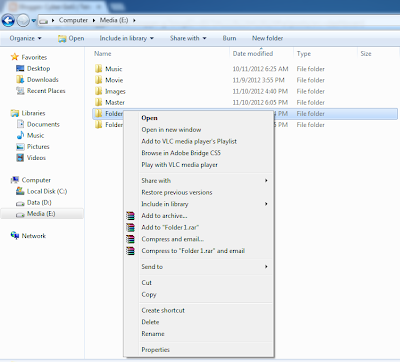 |
| Klik kanan - pilih properties |
Pilih properties
dan centang pada pilihan Hiden
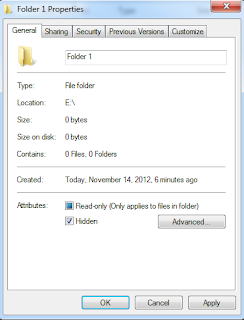 |
| Centang Hidden [klik ok] |
Dan untuk "Folder 2" cara menyembunyikannya
klik start - All Programs - Accessories - Command Prompt (tekan windows + r - ketik cmd - enter)
 |
| Run Program |
Pindah ke directory folder / file yang ingin dihiden dengan perintah cd (lihat gambar)
ex : cd e: (e adalah drive)
 |
| Command Prompt (cmd) |
Lalu ketikkan perintah attrib +a +r +h +s "nama file /folder" [enter] (lihat gambar)
ex : attrib +h +r +s +a
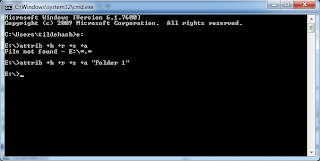 |
| perintah attrib |
Nah, untuk melihat perbedaannya perhatikan pada gambar berikut
 |
| Perbedaan |
Terlihat pada gambar bahwa "Folder 1" masih tampak(ada perbedaan file yang dihidden dengan yang tidak ) dengan mengatur pada folder options yang ada di explorer sedangkan "Folder 2" tidak tampak sama sekali
Untuk menampilkan kembali folder yg tersembunyi ketikkan perintah attrib dengan mengganti tanda "+" dengan "-". Cara ini biasanya diterapkan pada virus dengan ekstensi lnk yang menyembunyikan file asli dan mengganti dengan shortcut. Demikian tutorial cara menyembunyikan file / folder pada windows, semoga bermanfaat
0 comments:
Posting Komentar
Tinggalkan Jejak Anda !